Цели:
- проверить знания учащихся по пройденным темам
- дать понятие об ИСР Lazarus
- научить открывать и сохранять проект;
- познакомить с интерфейсом программы, с планом разработки программы;
Задачи урока:
Воспитательная – развитие познавательного интереса, логического мышления
Учебная – освоение работы в ИСР Lazarus.
Развивающая – развитие интереса к визуальному программированию, памяти, внимательности.
Tип урока: комбинированный.
Методы обучения: словесный, практический, наглядно-демонстрационный.
ТСО: персональные компьютеры, проектор, ИД, вопросы теста, приложение Lazarus , авторская презентация.
Ход урока
I. Организация класса к уроку
II. Актуализация прежних знаний
- Какие методы программирования вам известны?
- Как называется метод программирования, в котором используются объекты?
- Что такое графический интерфейс?
- Выберите в реальной жизни любой объект (холодильник, магнитофон, машина) и опишите его свойства, методы, события.
- Выберите любой объект на экране компьютера (кнопка, окно, текстовое поле) и опишите его свойства, методы, события.
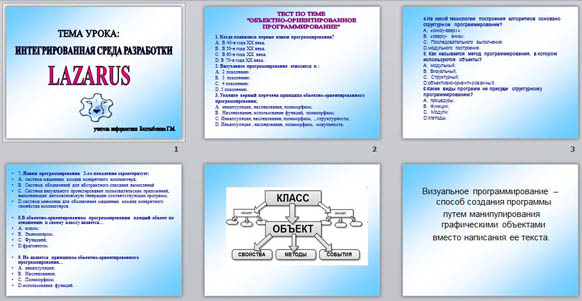
Выполнение тестовых заданий. Взаимопроверка.
III. Сообщение темы урока. Презентация.
Интегрированная среда разработки Lazarus.
IV. Изучение нового материала
Не случайно к сегодняшнему уроку я подобрала изображение леопарда. Это эмблема Lazarus. Что же такое Lazarus? Сегодня я расскажу обзорно, что из себя он представляет, мы научимся его запускать, познакомимся с интерфейсом
Начнем с того, что Lazarus относится к Свободному Программному Обеспечению. Его практически создают программисты всего мира.
Lazarus представляет собой свободную среду быстрой разработки программного обеспечения для компилятора Free Pascal, аналогичную Delphi. Данный проект базируется на оригинальной кроссплатформенной библиотеке визуальных компонентов Lazarus Component Library/
Кроссплатформенное программное обеспечение – программное обеспечение, работающее более чем на одной аппаратной платформе и/или операционной системе.
Free Pascal- кроссплатформенный язык на уровне компиляции, т.е. для него существуют компиляторы под различные платформы. Таким образом, разработанные приложения могут функционировать практически под любой ОС.
Все что мы видим на экране во время работы различных приложений, все элементы (кнопки, бегунки, меню и т.п.) можно реализовать в Lazarus.
Функции
Поддерживает преобразование проектов Delphi
Реализован основной набор элементов управления
Редактор форм и инспектор объектов максимально приближены к Delphi
Интерфейс отладки (используется внешний отладчик GDB)
Полностью юникодный (UTF-8) интерфейс и редактор и поэтому отсутствие проблем с портированием кода, содержащего национальные символы
Мощный редактор кода, включающий систему подсказок, гипертекстовую навигацию по исходным текстам, автозавершение кода и рефакторинг
Поддержка множества типов синтаксиса Pascal: Object Pascal, Turbo Pascal, Mac Pascal, Delphi (поддерживаются со стороны компилятора)
Имеет собственный формат управления пакетами
Авто сборка самого себя (под новую библиотеку виджетов) нажатием одной кнопки
Поддерживаемые для компиляции ОС: Linux, Microsoft Windows (Win32, Win64), Mac OS X, FreeBSD, WinCE, OS/2
Недостатки
Нет полной совместимости с Delphi (хотя в отличие от Delphi предоставляет возможность создавать более кроссплатформенные приложения)
Отсутствие полной документации, хотя она доступна в виде Wiki — учебников, которые могут редактировать сами пользователи
При компиляции с настройками проекта по умолчанию получается большой файл, размер которого может достигать 14,1 Мб.
ПО, написанное на Lazarus
Total Commander — 64-разрядная версия TC 8.0 компилируется с помощью Lazarus x64
Double Commander — двухпанельный файловый менеджер c открытым исходным кодом, работающий под Linux и Microsoft Windows.
easyMP3Gain — аудиоредактор для нормализации громкости mp3-файлов.
GreenGnome — свободная среда рабочего стола для Microsoft Windows (аналог рабочего стола GNOME для Linux).
PeaZip — свободный и бесплатный кроссплатформенный портативный архиватор и графическая оболочка для других архиваторов.
Ubuntu Control Center — центр управления операционной системой ubuntu.
Transmission Remote GUI — Front-end программа для управления BitTorrent
Процесс создания приложения можно разделить на следующие этапы:
1. Формирование окна программы- расположение необходимых элементов, задание размеров, изменение свойств;
2. Написание программного кода, описание свойств элементов, доступных только во время работы приложения, описание реакций на событие появления окна, нажатие на кнопку и других;
3. Отладка программы.
В Lazarus используется технология визуального программирования, т.е. пользователь оформляет будущую программу и видит результаты своей работы еще до запуска самой программы.
Запуск программы
Пуск- Все программы – Lazarus – Lazarus – запускается оболочка создания приложений называемая интегрированной средой разработки IDE (INTEGRATED DEVELOPMENT ENVIROMENT).
Интерфейс программы:
Проект Lazarus представляет собой набор программных единиц — модулей.
Главное окно.
Здесь располагаются меню, панель инструментов и палитра компонентов.
На палитре компонентов, представляющую множество тематических вкладок, располагаются визуальные и невизуальные компоненты будущей программы.
Невизуальные компоненты видны только на первом этапе создания приложения – при проектировании.
Панель инструментов находится под главным меню и содержит наборы компонентов, заготовок будущих объектов. Для удобства эти компоненты объединены в различные группы — стандартные компоненты (Standart), расширенные компоненты (Additional), диалоги (Dialogs) и другие.
Главное окно остается открытым все время работы IDE. Закрывая его, мы закрываем Lazarus и все открытые в нем окна.
Инспектор объектов содержит 4 страницы:
Свойства – отображает доступные свойства выбранного компонента . Общие для большинства компонентов свойства – цвет- Color, имя- Name, размер( Width-ширина, Height – высота) и т.п. Например, для будущего окна вашего приложения (формы) свойство Name имеет значение Form1, и его можно изменить в Инспекторе объектов
События – содержит возможные обработчики событий для выбранного компонента. В левой колонке расположены названия события, в правой соответствующие процедуры. Реакция на событие – это результат произошедшего системного события, например, щелчок мыши, нажатие на кнопку.. Например если пользователь выполняет клик по кнопке , производится копирование файла.
Избранное
Ограничения.
Редактор кода: на момент первого запуска имеет заголовок Unit 1. В редакторе кода могут быть открытыми сразу несколько файлов, размещенных на отдельных страницах.
В окне кода пишется текстовая часть программы, и само окно похоже на обычные текстовый редактор.
Строки пронумерованы, все служебные слова выделяются жирным цветом, знаки препинания становятся красными, строки с ошибками выделяются коричневым цветом, комментарии могут заключаются в {} или (**), начинаться с // и выделяются синим.
Текст программы разбивается на процедуры и функции, которые работают независимо. Основная работа программиста происходит именно здесь.
Проектировщик форм: . при запуске Lazarus автоматически предлагает пользователю новый проект, окно под названием Form 1, и назначает его главным окномю Перенося на него элементы из палитры компонетов, тем самым оформляете его. Главное окно в проекте может быть только одно, все другие создаваемые окна будут дочерними.
Внизу находится окно Сообщения. Это окно выводит диагностические сообщения, сообщения об ошибке, сообщения об удачной компиляции и др.
Для создания нового проекта выполните команду Файл-Создать-Проект и выберите Приложение, Или выполните команду Проект –Создать проект.
Для сохранения проекта Файл- Сохранить как. Каждый проект сохраняется в отдельный каталог.
Файлы проекта:
Модуль программы - Unit 1.pas
Проект – project1.lpi
Файл Unit.lfm- файл с данными о проектировщике форм
Запуск Приложения на выполнение можно сделать нажатием клавиши F9, или через пункт в меню Запуск или выбором соответствующей кнопки на панели инструментов
VI. Закрепление.
Теоретические знания.
Как запустить программу?
Из каких компонентов состоит окно программы?
В чем отличие невизуальных от визуальных компонентов?
С помощью какого свойства меняется заголовок у компонента?
Проекты сохраняются в одном файле или нет?
Практические навыки.
1. Запустите программу с компьютера.
2. Создайте новую форму.
2. Измените имя формы.
3. Поместите компонент Button на форму, измените его свойства.
4. Поместите компонент Label. Введите текст « Я программирую !».
5. Измените шрифт, цвет, расположение.
3. Сохраните проект.
VII . Подведение итогов урока.
VIII Домашнее задание. Конспект.

 Получите свидетельство
Получите свидетельство Вход
Вход












 Интегрированная среда разработки Lazarus. Интерфейс программы (0.32 MB)
Интегрированная среда разработки Lazarus. Интерфейс программы (0.32 MB)
 4
4 3455
3455 1107
1107 Нравится
0
Нравится
0








